PowerShell in Exchange Server è uno strumento potente per gli amministratori di sistema e gli amministratori di Exchange Server. Sebbene la maggior parte delle operazioni possa essere eseguita attraverso l’interfaccia grafica di Exchange Admin Center (EAC), PowerShell consente di automatizzare ed eseguire query in blocco.
Quando si esegue un comando semplice con PowerShell in Exchange Management Shell (EMS), potrebbe verificarsi il seguente errore. Questo errore si verifica quando si tenta di connettersi a Exchange Server.
La connessione al server remoto exchange.contoso.com non è riuscita con il seguente messaggio di errore: WinRM non può completare l’operazione. Verificare che il nome del computer specificato sia valido, che il computer sia raggiungibile in rete e che l’eccezione del firewall per il servizio WinRM sia abilitata e consenta l’accesso da questo computer. Per impostazione predefinita, l’eccezione del firewall WinRM per i profili pubblici limita l’accesso ai computer remoti all’interno della stessa subnet locale. Per ulteriori informazioni, consultare l’argomento della guida about_Remote_Troubleshooting.
In riga:1 Carattere:1
+ New-PSSession -ConnectionURI “$connectionUri” -ConfigurationName Micr …
+~~~~~~~~~~~~~~~~~~~~~~~~~~~~~~~~~~~~~~~~~~~~~~~~~~~~~~~~~~~~~~~~~~~
+ CategoryInfo : OpenError: (System.Manageme….RemoteRunspace:RemoteRunspace) [New-PSSession], PSRemotingTransportException
+ FullyQualifiedErrorId : WinRMOperationTimeout,PSSessionOpenFailed
Soluzioni per risolvere l’errore WinRM non può completare il processo
- È possibile iniziare la risoluzione dei problemi controllando i servizi indicati nel messaggio di errore. Se si esegue Exchange Management Shell (EMS) da un computer remoto, è necessario avviare l’applicazione dal server effettivo per verificare che il problema sia legato alla connessione remota o al server.
- Se la shell di gestione continua a non funzionare, nemmeno sul server stesso, è necessario verificare che tutti i servizi siano in esecuzione. Tutti i servizi impostati come automatici o automatici (avvio ritardato) devono essere avviati.
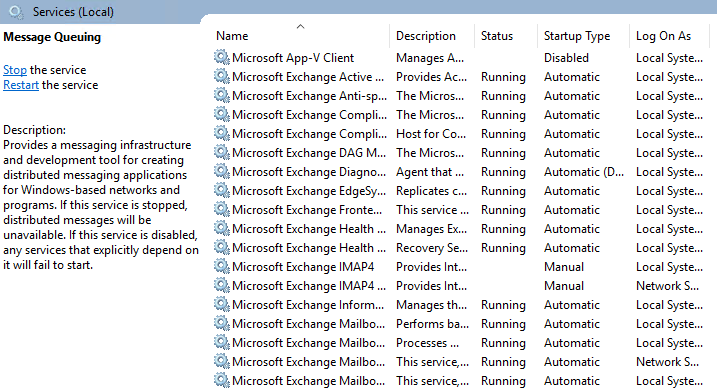
- Ora controllate se WinRM è in esecuzione. A tale scopo, eseguite il seguente comando nel prompt dei comandi o di PowerShell con diritti di amministratore.
Configurazione rapida di WinRM
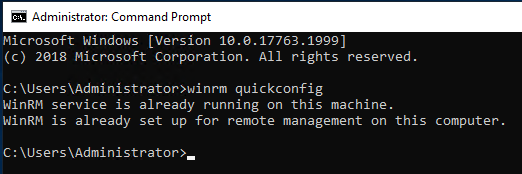
Il servizio WinRM è già in esecuzione su questo computer. WinRM non è impostato per consentire l’accesso remoto a questo computer per l’amministrazione.
- Se WinRM è in esecuzione, significa che tutto funziona correttamente. È possibile riavviare Exchange Management Shell (EMS) e verificare se è possibile connettersi senza problemi.
- Un altro modo per scoprire chi ha causato il problema è quello di risalire alle modifiche apportate tra il momento in cui funzionava e quello in cui ha smesso di funzionare. È possibile tenere un registro di tutte le modifiche apportate al server. In questo modo è possibile scoprire cosa è andato storto e risolvere il problema. A volte il problema può essere causato da un aggiornamento specifico o da un aggiornamento cumulativo (CU), dall’installazione di un’applicazione di terze parti, dall’installazione di un programma antivirus o da modifiche alla configurazione, da modifiche al firewall/alla rete, da configurazioni o add-in per il software installato. È possibile controllare il registro per indagare e ripristinare le modifiche che possono aver influenzato WinRM o l’integrità dell’installazione di Exchange Server.
Imballaggio
Se il problema persiste, significa che l’installazione di Exchange Server potrebbe essere danneggiata. In tal caso, è necessario reinstallare il server Exchange interessato e ripristinare le caselle di posta. A tale scopo, è meglio utilizzare uno strumento di terze parti che semplifichi il processo. Uno di questi strumenti è Stellar Repair for Exchange, che può svolgere il lavoro in modo efficiente e senza risorse aggiuntive. Lo strumento può aprire qualsiasi versione di database di Exchange Server, dalla 2007 alla 2019, con il minimo sforzo e da qualsiasi luogo. È anche in grado di aprire database danneggiati con uno stato di chiusura sporca. Non è necessario Exchange Server per aprire e sfogliare il database. Con questa applicazione, è possibile esportare le caselle di posta recuperate in modo granulare in PST e altri formati. È anche possibile esportare facilmente le cartelle pubbliche.
Stellar Repair for Exchange permette anche di esportare direttamente su un server Exchange live di qualsiasi versione e su un tenant di Office 365. Offre diverse funzionalità, come le esportazioni parallele, le esportazioni prioritarie (VIP) e la continuazione della migrazione in caso di interruzione. Ciò garantisce un ripristino senza problemi e l’azienda sarà in grado di ripristinare il servizio in breve tempo.
Was this article helpful?
